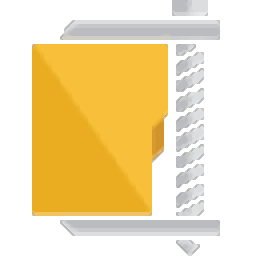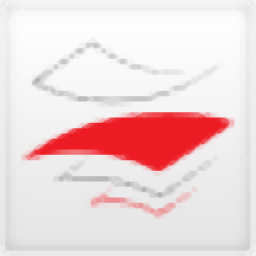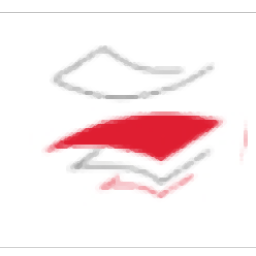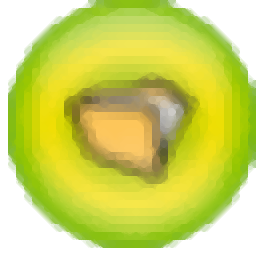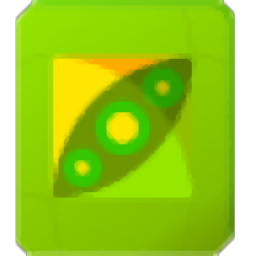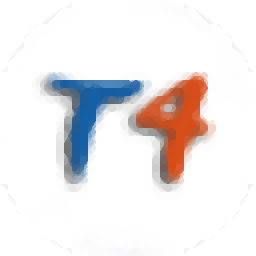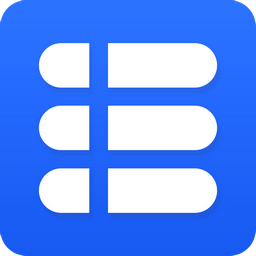Advanced Video Compressor(多功能视频文件体积压缩工具)
v2017.1大小:21.58 MB 更新:2023/03/17
类别:压缩解压系统:WinXP, Win7, Win8, Win10, WinAll
分类分类

大小:21.58 MB 更新:2023/03/17
类别:压缩解压系统:WinXP, Win7, Win8, Win10, WinAll
Advanced Video Compressor是一款用于减少视频大小而不会降低质量的工具,它用于压缩文件以传输到便携式设备或通过电子邮件发送,该程序可以在家中和企业中使用,音频比特率和视频帧大小也可以自定义,除了压缩视频外,该程序还可以将它们转换为其他文件格式,例如3GP,AVI,FLV或MP4;有内置的配置文件,允许用户选择输出格式,这使得在处理多个视频时更容易压缩文件,使用批处理重命名和批处理功能,可以同时处理多个文件;该程序在压缩过程之后,使用高级视频压缩引擎来提供高质量的视频,允许用户预览后的结果更改压缩设置,提供易于使用且可自定义的用户界面!
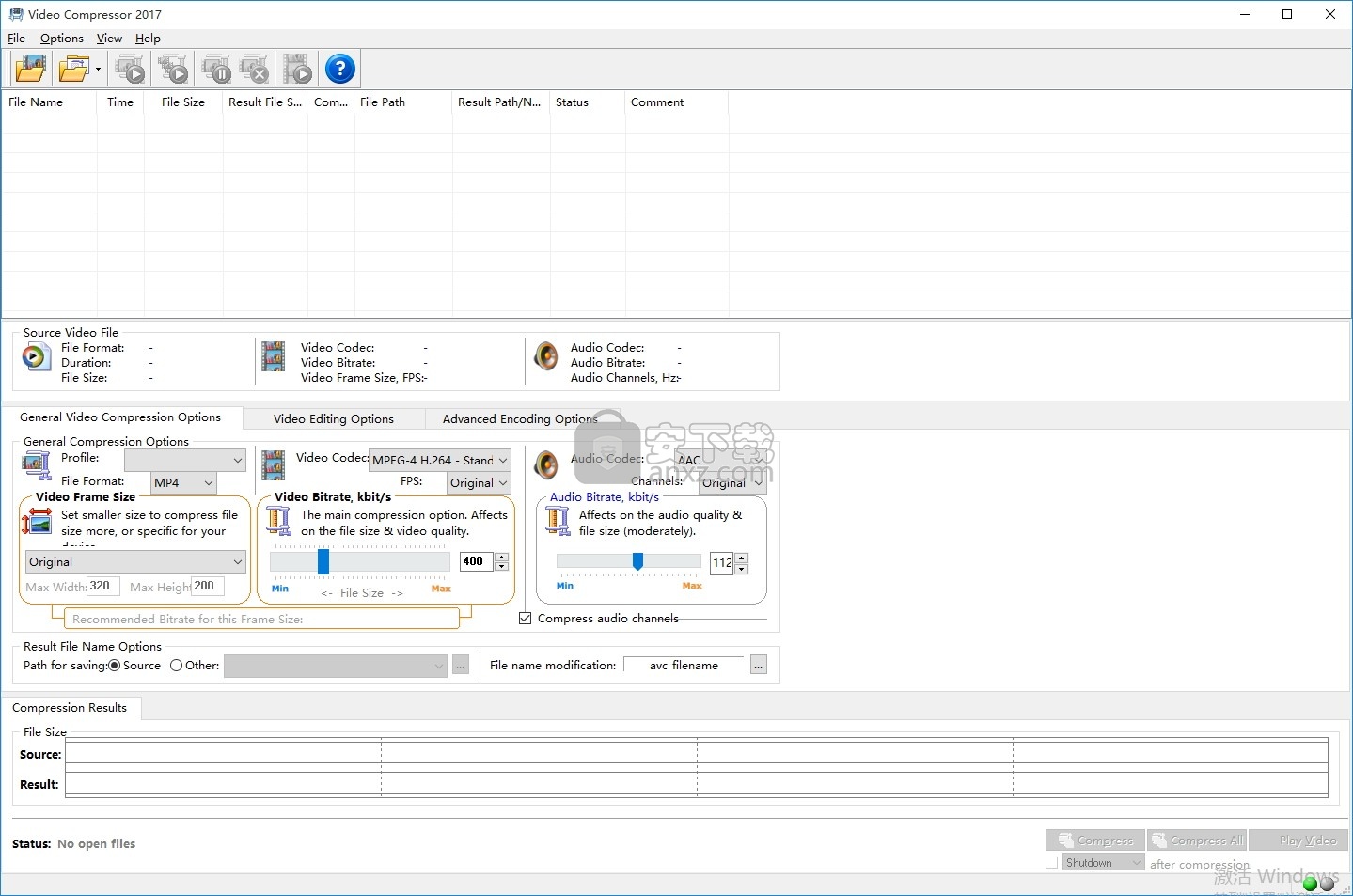
一百多种受支持的音频和视频编解码器,例如MP4,VOB,FLV,AVI和XVID
允许用户使用自定义的压缩选项创建自己的用户配置文件
视频压缩引擎实施最先进的视频压缩算法(包括MPEG-4 H.264)
以创建具有最高质量/文件大小比的最终视频文件。
支持超过100多种视频/音频编解码器和20多种视频文件格式(容器)来解码源视频文件
包括AVI,WMV,FLV,3GP,MKV,MOV,MP4,MPEG,MPG,DIVX,XVID, ASF
AVM,AVS,DAT,F4V,NSV,OGM,RM,RMVB,TP,TS,VOB
获取MP4、3GP,FLV,AVI视频文件,或设置“原始”以与源文件相同的文件格式获取结果文件。
轻松设置视频和音频数据的比特率,以获取任何所需的文件大小。
视频帧大小控件使您可以轻松调整视频大小。
用于预览压缩结果的可视图形使您可以查看生成的文件大小及其更改,具体取决于设置的压缩选项。
配置文件以相同的方式大大改善了对多个视频的处理。
配置文件包含一组压缩选项。您可以创建,保存和应用命名的配置文件。
批量压缩模式使您可以轻松处理多个视频。
您可以设置重命名和其他选项来处理一组选定的视频文件。
易于使用且高度可定制的用户界面。
非常简单和干净的用户界面的内幕隐藏了非常复杂的压缩引擎。
1、用户可以点击本网站提供的下载路径下载得到对应的程序安装包
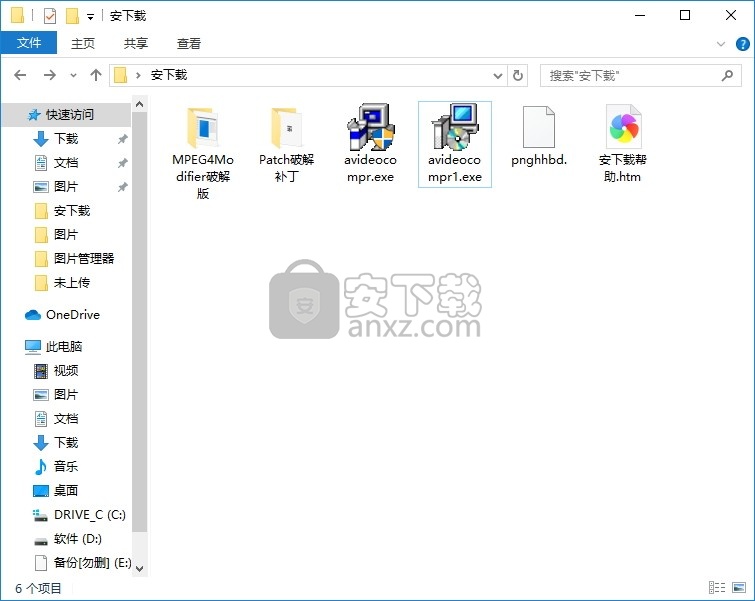
2、只需要使用解压功能将压缩包打开,双击主程序即可进行安装,弹出程序安装界面
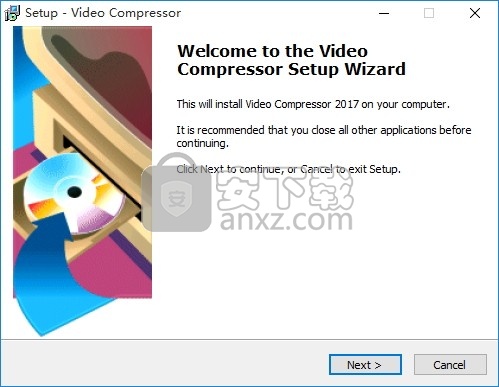
3、同意上述协议条款,然后继续安装应用程序,点击同意按钮即可
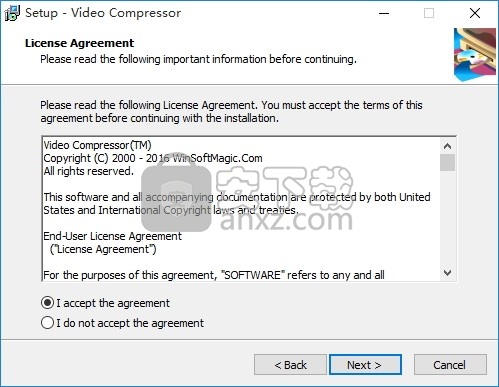
4、可以根据自己的需要点击浏览按钮将应用程序的安装路径进行更改
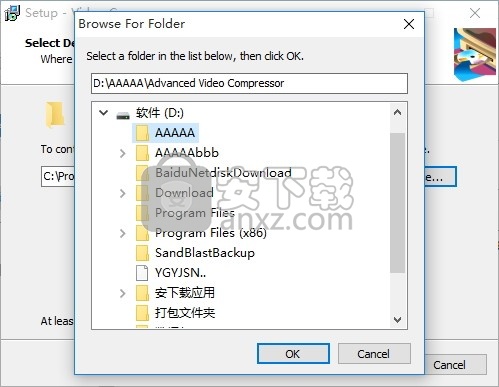
5、弹出以下界面,用户可以直接使用鼠标点击下一步按钮
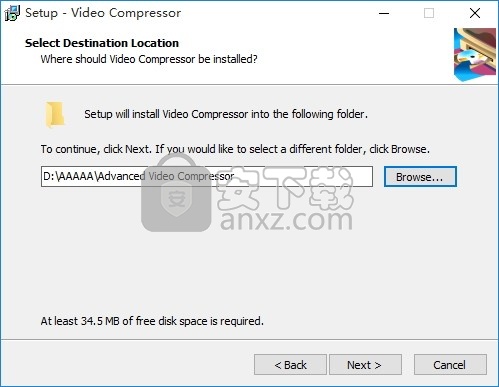
6、弹出应用程序安装进度条加载界面,只需要等待加载完成即可
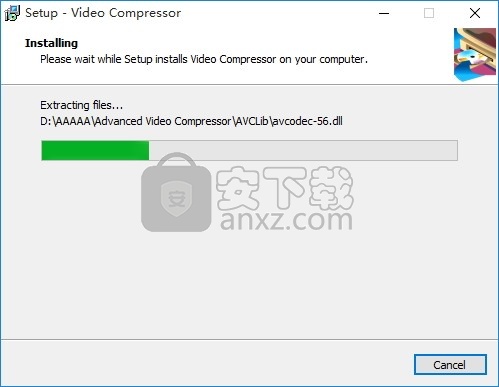
7、根据提示点击安装,弹出程序安装完成界面,点击完成按钮即可
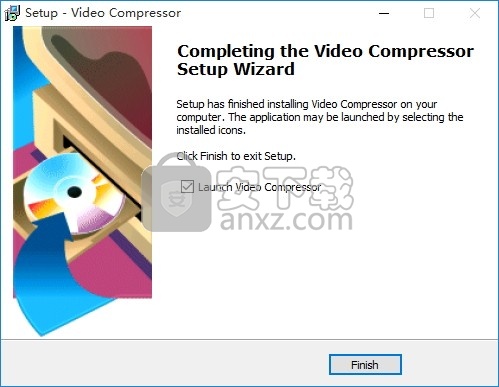
1、程序安装完成后,先不要运行程序,打开安装包,然后将文件夹内的文件复制到粘贴板
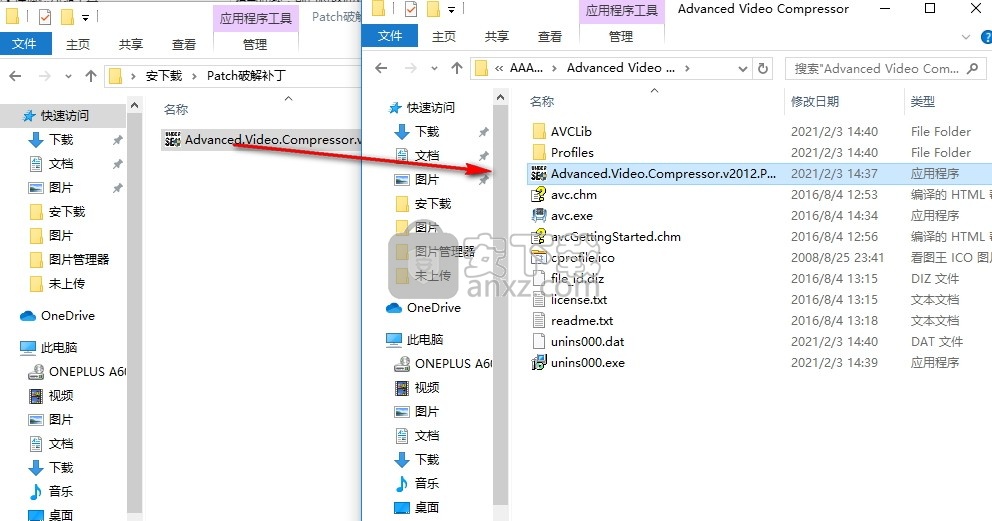
2、然后打开程序安装路径,把复制的文件粘贴到对应的程序文件夹中,然后运行补丁,点击patch按钮即可
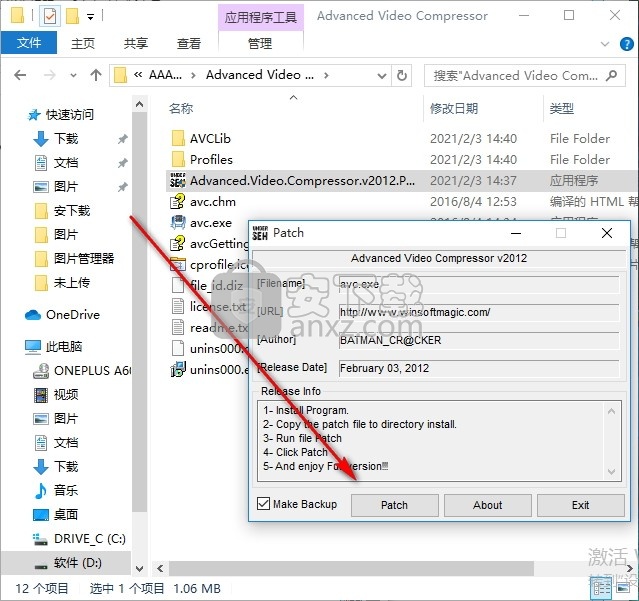
3、完成以上操作步骤后,就可以双击应用程序将其打开,此时您就可以得到对应程序
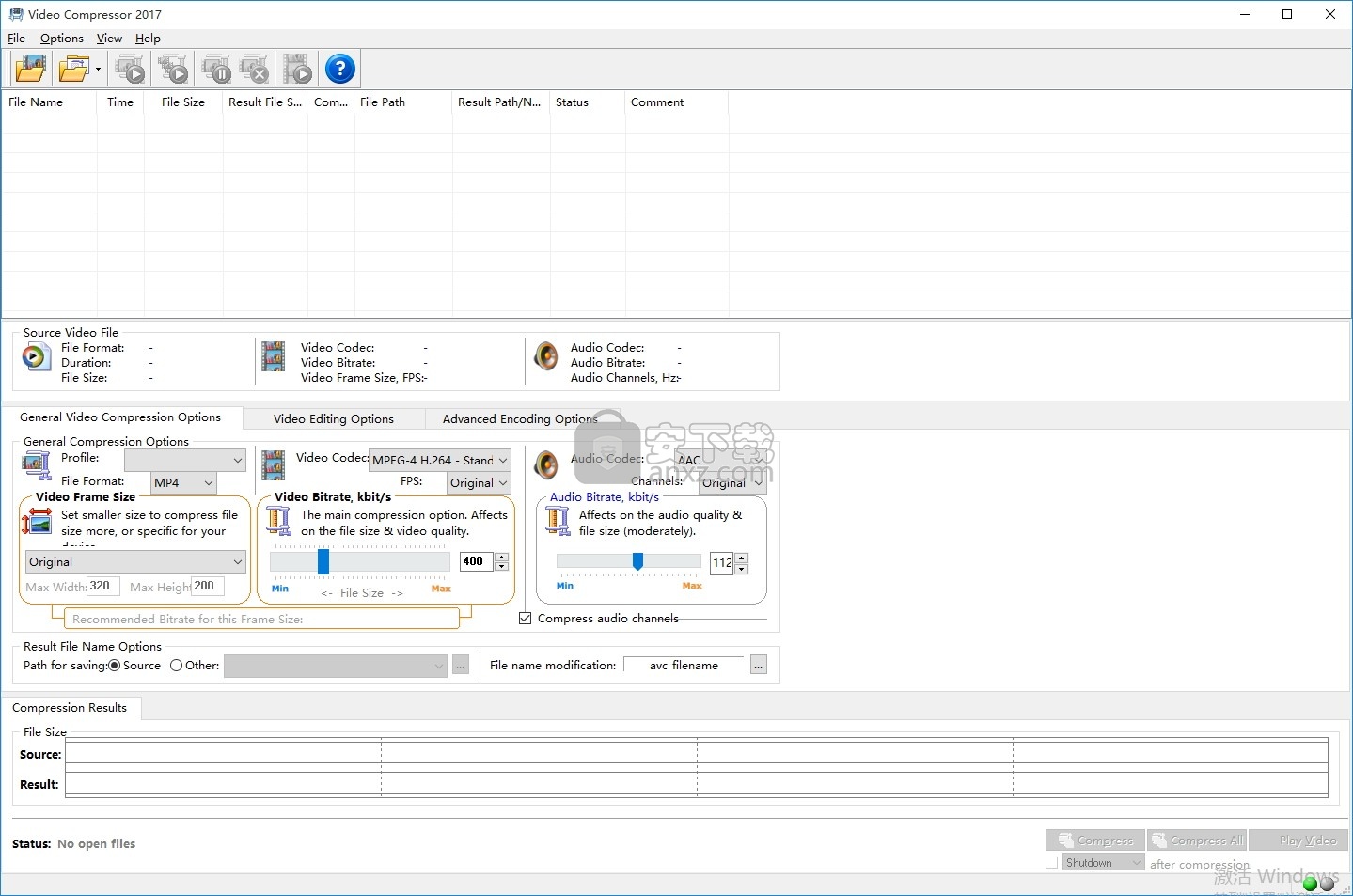
WinSoftMagic的Windows Video Compressor旨在使用最先进的视频压缩算法和技术来压缩数字视频文件。
用于Windows的视频压缩器,以前称为Advanced Video Compressor
Video Compressor是将视频转换为便携式设备,准备视频文件以供共享或存储,供私人或企业使用的绝佳方法:
l减小视频文件的大小
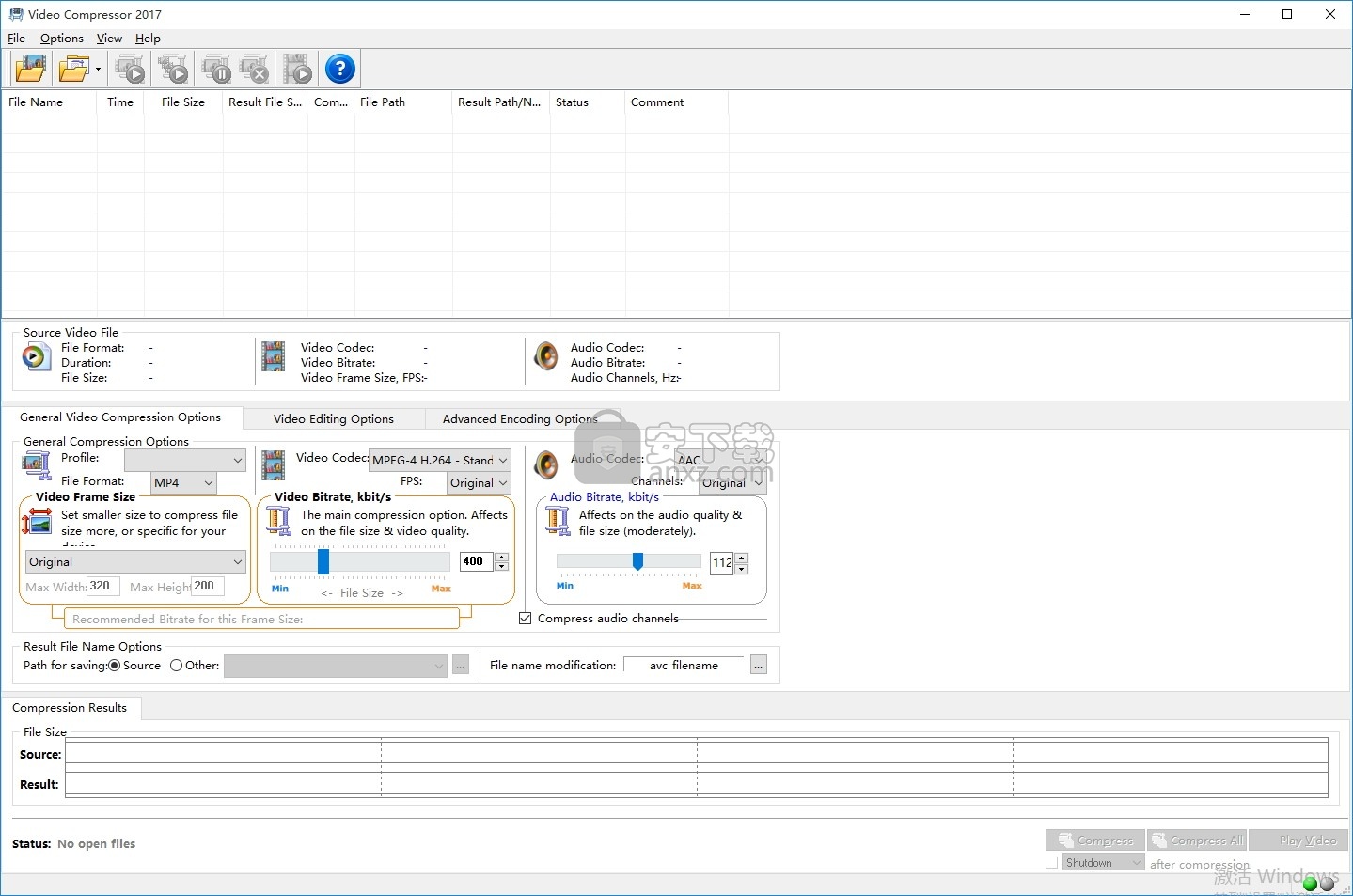
Video Compressor可以显着减小文件大小,而不会降低质量。
较小的文件占用较少的空间,并且可以更快地上载和下载
有效优化视频以更快地从Web下载,通过电子邮件发送较小的视频文件-避免超出大小限制。
l转换便携式设备的视频文件
Video Compressor可以轻松转换您的视频文件,以便在便携式设备(例如手机或媒体播放器)上使用它们。
l将视频从其他格式转换为MPEG-4,H.264,H.265
通过使用我们的精选高级视频/音频编解码器
Video Compressor可以帮助您将视频文件从多种格式转换为最现代的格式。
l进行基本的视频编辑
Video Compressor包含一组基本的视频编辑功能:
剪切视频文件,裁剪或在视频帧中添加填充,覆盖徽标/水印,反交错,修改对比度/亮度/饱和度级别。
您只需单击几下即可轻松处理多个视频以及一个视频。
数码摄像机用户将从Video Compressor的出色功能中受益最多。
它可能是您其他视频软件的完美附件。
通过“文件”菜单中的命令,您可以打开和关闭视频文件,压缩,暂停/继续或停止压缩,退出Video Compressor。
打开..
使用此命令可以选择并打开一个或多个现有视频文件。该命令的键盘快捷键是Ctrl +O。
负载配置文件>>
该菜单项包含几个子项,这些子项分为一组已保存的配置文件名称和“加载自...”项。
您可以通过单击名称来加载配置文件。
要从其他位置或存储设备加载配置文件,请使用“加载自...”命令。
注意:AVC在“配置文件”文件夹中找到配置文件。
该文件夹位于AVC文件夹中,它是用于存储/加载压缩配置文件的默认文件夹。
保存个人信息...
此命令显示“保存配置文件”对话框。该对话框允许您使用选定的名称保存当前的压缩选项。
键盘快捷键是Shift + Ctrl +S。
压缩:此命令开始压缩当前选择的视频文件。
按Ctrl + P与选择“压缩”具有相同的效果。
全部压缩
此命令开始压缩所有打开的视频文件。
按Ctrl + M与选择“压缩”具有相同的效果。
暂停:暂停或恢复当前的压缩过程。键盘快捷键是Shift + P。
停:中断/取消当前的压缩过程。键盘快捷键是Ctrl + S。
关:该菜单项关闭所选文件。
关闭所有:该菜单项关闭所有打开的文件。
系统选单:显示结果视频的系统上下文菜单。该菜单使您可以使用系统的“发送到”菜单或其他上下文菜单集成软件(例如,存档器)的功能。键盘快捷键是Ctrl+Alt+S
出口:此菜单项用于退出AVC。
360压缩 压缩解压14.84 MBv4.0.0.1530
详情2345好压电脑版 压缩解压34.85 MBv6.5.1.11213 官方PC版
详情奇客压缩宝 压缩解压149.73 MB3.9.9
详情金舟ZIP解压缩 压缩解压74.58 MB2.0.7
详情Bandzip(多功能压缩文件存档器) 压缩解压10.75 MB7.32
详情Ziperello 压缩解压0.91 MB2.1
详情2345好压(HaoZip) 压缩解压34.8 MBv6.5.1.11205 官方PC版
详情Winrar压缩助手 压缩解压3.56 MBv6.2.2.0
详情WinRAR烈火汉化版 压缩解压3.32 MBv6.10 专业版
详情PowerArchiver(文件压缩工具) 压缩解压57.1 MBv2017
详情Ashampoo ZIP Pro 3(阿香婆压缩软件) 压缩解压78.0 MBv3.0.30 中文(附安装教程)
详情bandizip Enterprise(文件压缩解压软件) 压缩解压8.30 MBv7.0.2 中文
详情winmount 32&64位 压缩解压7.18 MBv3.4 绿色版
详情Batch Word Shrink Compactor 2020(word文档压缩软件) 压缩解压5.98 MBv2020.12.502.2633 破解
详情ORPALIS PDF Reducer(文件压缩与解压工具) 压缩解压30.48 MBv3.1.14
详情freearc(压缩解压软件) 压缩解压7.5 MBv0.666 中文版
详情orpalis pdf reducer(pdf瘦身工具) 压缩解压17.0 MBv3.0
详情pdfshrink(pdf压缩工具) 压缩解压5.6 MBv4.5
详情WinArchiver v4.5 中文 压缩解压3.00 MB
详情bitser(exe文件解压缩软件) 压缩解压2.8 MBv1.4 中文版
详情WinRAR烈火汉化版 压缩解压3.32 MBv6.10 专业版
详情zip password tool(Zip密码暴力工具) 压缩解压0.5 MBv2.3 暴力
详情WinRAR64位中文版 压缩解压3.48 MBv6.10 Beta2
详情universal extractor(万能解包工具) 压缩解压28.1 MBv2.0.0.0 中文绿色版
详情WinZip 压缩解压92.8 MBv23.0.13431 简体中文
详情ArcThemALL(应用程序解包工具) 压缩解压1.6 MBV5.1 绿色汉化版
详情迅捷压缩 压缩解压1.49 MBv1.0.6.1 官方版
详情快压 压缩解压12.87 MBv3.2.3.8 官方版
详情360压缩 压缩解压14.84 MBv4.0.0.1530
详情Bandizip Enterprise中文(zip解压缩) 压缩解压7.33 MBv7.04 绿色免安装版
详情WinRAR扁平化主题皮肤 Glyfz2.0 压缩解压0.03 MB
详情2345好压(HaoZip) 压缩解压34.8 MBv6.5.1.11205 官方PC版
详情WinRAR v6.02 烈火汉化美化中文版 压缩解压3.38 MBv6.02 正式版
详情ultimate zip cracker(zip密码工具下载) 压缩解压7.3 MBv9.0 中文免费版
详情7-Zip 压缩解压1.08 MBv19.00 中文美化版
详情文件压缩利器 7-Zip 18.01 简体中文版 压缩解压0.8 MB
详情万能压缩软件 压缩解压8.60 MBv1.2.7 免费版
详情WinMount 3.5.1018 简体中文去广告版 压缩解压3.00 MB
详情unyaffs2 for windows版(img解压工具) 压缩解压0.91 MB免费版
详情RaR 批量压缩解压工具 压缩解压0.01 MB
详情360压缩 压缩解压14.84 MBv4.0.0.1530
详情快压 压缩解压12.87 MBv3.2.3.8 官方版
详情PeaZip(多平台解压缩软件) 压缩解压8.45 MBv8.2.0
详情极光压缩 压缩解压3.97 MBv2.0.1.1078 正式版
详情金舟ZIP解压缩 压缩解压74.58 MB2.0.7
详情WinRAR64位中文版 压缩解压3.48 MBv6.10 Beta2
详情2345好压(HaoZip) 压缩解压34.8 MBv6.5.1.11205 官方PC版
详情WINRAR批量压缩助手 压缩解压3.08 MBv6.1.0.0 绿色版
详情赤兔图片压缩 压缩解压5.9 MBv1.9.19.13
详情Ziperello 压缩解压0.91 MB2.1
详情